word公式计算教案
计算公式MicrosoftOfficeWord文档
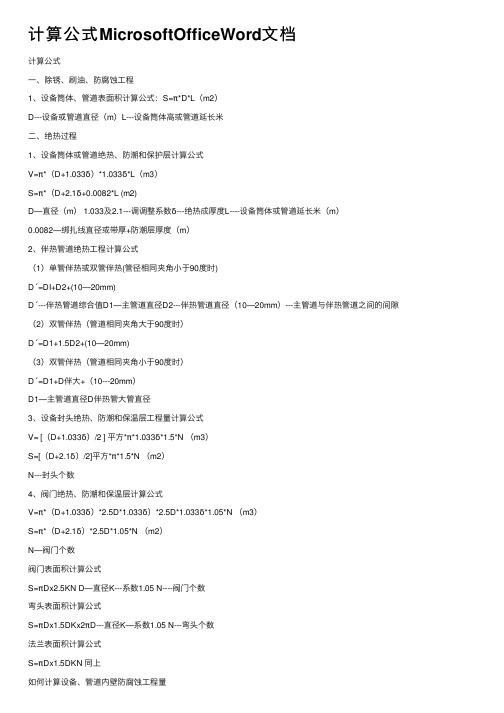
计算公式MicrosoftOfficeWord⽂档计算公式⼀、除锈、刷油、防腐蚀⼯程1、设备筒体、管道表⾯积计算公式:S=π*D*L(m2)D---设备或管道直径(m)L---设备筒体⾼或管道延长⽶⼆、绝热过程1、设备筒体或管道绝热、防潮和保护层计算公式V=π*(D+1.033δ)*1.033δ*L(m3)S=π*(D+2.1δ+0.0082*L (m2)D—直径(m) 1.033及2.1---调调整系数δ---绝热成厚度L----设备筒体或管道延长⽶(m)0.0082—绑扎线直径或带厚+防潮层厚度(m)2、伴热管道绝热⼯程计算公式(1)单管伴热或双管伴热(管径相同夹⾓⼩于90度时)Dˊ=DI+D2+(10—20mm)Dˊ---伴热管道综合值D1—主管道直径D2---伴热管道直径(10—20mm)---主管道与伴热管道之间的间隙(2)双管伴热(管道相同夹⾓⼤于90度时)Dˊ=D1+1.5D2+(10—20mm)(3)双管伴热(管道相同夹⾓⼩于90度时)Dˊ=D1+D伴⼤+(10---20mm)D1—主管道直径D伴热管⼤管直径3、设备封头绝热、防潮和保温层⼯程量计算公式V= [(D+1.033δ)/2 ] 平⽅*π*1.033δ*1.5*N (m3)S=[(D+2.1δ)/2]平⽅*π*1.5*N (m2)N---封头个数4、阀门绝热、防潮和保温层计算公式V=π*(D+1.033δ)*2.5D*1.033δ)*2.5D*1.033δ*1.05*N (m3)S=π*(D+2.1δ)*2.5D*1.05*N (m2)N—阀门个数阀门表⾯积计算公式S=πDx2.5KN D—直径K---系数1.05 N----阀门个数弯头表⾯积计算公式S=πDx1.5DKx2πD---直径K—系数1.05 N---弯头个数法兰表⾯积计算公式S=πDx1.5DKN 同上如何计算设备、管道内壁防腐蚀⼯程量当壁厚⼤于10mm时、按其内径计算,当壁厚⼩于10mm时、按其外径计算铸铁管道除锈、刷漆⼯程量计算按管道⾯积的展开⾯积计算、F=1.2πDLF---管道展开⾯积D---管道内径或外径L---管长 1.2---承插管承头⾯积增加系数标志⾊环等零星刷油、套⽤相应刷油定个项⽬、但其中⼈⼯乘以系数2.05、法兰绝热、防潮和保温层计算公式=π*(D+1.033δ)*1.5D*1.033δ)*2.5D*1.033δ*1.05*N (m3)S=π*(D+2.1δ)*1.5D*1.05*N (m2)N—法兰数量(副)6、油罐拱顶绝热、防潮和保温层计算公式V=2πr*(h+0.5165δ)*1.033δ(m3)S=2πr*(h+1.05δ) (m2)r---油罐拱顶球⾯半径h----灌顶拱⾼7、矩形通风管道绝热、防潮和保温层计算公式V= [2(A+B)*1.033δ+4(1.033δ)平⽅]*L (m3)S=[2(A+B)+8(1.05δ+0.0041)]*L (m2)A---风管长边尺⼨(m)B---风管短边尺⼨(m)8、表⾯积*保温厚度=保温棉的m3数如:200m2*50mm(0.05)=10m39、暖⽓⽚刷油⾯积的计算:⼀般分为三种、⼤60、柱式和圆翼1、⼤60的外表⾯积是0.996、计算时按1m22、柱式的每⽚⾯积是0.23m23、圆翼的规格太多、按钢管的外⾯积计算(合格证上的散热⾯积就是刷油⾯积)10、1m3⽯英砂=1.6吨左右11、1m3河沙=1.4吨12、1m3碎⽯=1.65吨13、1m3⽔=1吨三、公式1、理论重量1)、有(⽆)缝钢管:每⽶重量kg=0.02466x壁厚x(外径--壁厚)2)、⾓钢每⽶重量kg=0.0785x(边宽x边宽—边厚)*边厚3)、中厚钢板每平⽅⽶重量=785x厚度4)、六⾓钢每平⽅⽶重量kg=0.068x对边直径x对边直径5)、圆钢每⽶重量kg=0.0617x直径x直径6)、⽅管每⽶重量kg=0.0785x边宽x边宽7)、薄钢板每平⽅⽶重量kg=0.0786x厚度8)、扁钢每⽶重量kg=0.0785x厚度x边宽9)、⼋⾓刚每平⽅⽶重量kg=0.065x对边直径x对边直径10)、圆钢盘条(kg/m)W= 0.006165 ×d×d d = 直径mm 直径100 mm 的圆钢,求每m 重量。
word表格数据计算和排序[精品文档]
![word表格数据计算和排序[精品文档]](https://img.taocdn.com/s3/m/5f73b5cef90f76c661371ae6.png)
汇报课教案课程:计算机应用基础教师:史旭宁系别/班级建工系2013级中职建筑工程施工班授课地点3s机房授课课时1学时授课时间2013年11月19日课题Word表格数据的计算和排序教学目标1. 知识目标(1)掌握word中单元格的概念;(2)学会对word表格数据进行简单函数、运算符计算,并能复制公式;(3)学会对word表格数据进行排序;(4)学会在word表格中自动填充序号或名次的技巧;(5)能在WORD中进行文本与表格的转换。
2. 技能目标使学生掌握使用公式和函数对WORD表格数据进行计算的技能,掌握在WORD表格中对数据进行排序及其表格,文本互换的技能。
3. 情感目标通过对WORD表格相关知识的学习,让学生懂得做事不仅要完成好,还要讲求方法,达到准确高效完美的效果。
教学重点Word表格数据的计算和排序教学难点学会对word表格数据进行简单函数、运算符计算,并能复制公式教法学法任务驱动法、探究学习、案例法、演示法、ppt讲授及录像跟踪辅导相结合教辅工具LANSTAR教学软件、课件、计算机、教学录像、教材、粉笔。
教学过程导入新课1、复习word表格制作:展示效果图,学生成绩表。
2、激情引趣,导入新课(激发学生的学习兴趣和积极性)提问:如要计算每个同学的总分、平均分,是不是要手工计算呢?—引入WORD 表格公式计算。
新授内容一、单元格的引用行号:1,2,3,…….n-1,n列号:A,B,C,…….A1——表示第一行第A列;B3——表示第三行第B列。
如图4-1:A B C12345表4-1一组单元格:b:b----第二列所有单元格a1:b2-----连续区域单元格a1,c2 -----不连续单元格范围以,隔开二、对表格中的数据进行计算在学习和工作中经常需要对表格内的数据进行计算,例如求和、平均数、最大值及最小值等。
下面通过表4-2学生成绩表来介绍表格内的数据计算。
姓名英语数学语文总分平均分名次马小余90 60 80闻从80 90 80黄娟70 60 70王宏72 80 78表4-2 学生成绩表1 、求和(1)将光标定位到存放结果的单元格中,例如“总分”。
word表格数据计算和排序讲解学习

w o r d表格数据计算和排序汇报课教案课程:计算机应用基础教师:史旭宁新授内容并填写参数,最后单击“确定”按钮,得到表4-3所示的计算结果。
图4-1姓名英语数学语文总分平均分名次马小余90 60 80 230闻从80 90 80 250黄娟70 60 70王宏 72 80 78表4-3 计算总分的学生成绩表SUM是一个表示求和的函数,括号中是运算的范围。
(1) SUM(Above):对光标上方的连续数值单元格中的数据求和SUM(Below):对光标下方的连续数值单元格中的数据求和。
SUM(Left):对光标左方的连续数值单元格中的数据求和SUM(Right):对光标右方的连续数值单元格中的数据求和(2) SUM(单元格范围)SUM(A1:B2) 表示求A1+A2+B1+B2的和。
(连续区域范围以:隔开)SUM(A1,C2) 表示求A1+C2的和。
(不连续单元格范围以,隔开)SUM(A1,C1:E1) 表示求A1,C1到E1这4个单元格数据的和。
SUM(C:C) 表示求第c列的和。
(一整行或一整列)2 、求平均数(1)将光标定位到存放结果的单元格中,例如“平均分”。
(2)选择“表格”→“公式”命令,弹出“公式”对话框。
(3)a:输入公式法:在“公式”文本框中输入计算公式“=(b2+c2+d2)/3” b:粘贴函数法:在“粘贴函数”下拉列表框中选择AVERAGE函数,小圆括号中输入 b2:d2,得到公式“ = AVERAGE (b2:d2)”,最后单击“确定”按钮,得到表4-4所示的计算结果。
新授内容新授内容纹,右击鼠标,选择“更新域”命令,就得到正确结果。
(3)用此法复制平均分,得到的结果却不能正确的更新域,这是因为其他人的域代码和闻从的相同,需要我们手动更改域代码的行号。
四、对表格数据进行排序操作步骤:(1)选中表格。
(2)选择“表格”→“排序”命令,弹出“排序”对话框,如图4-2所示。
图4-2(3)在“主要关键字”下拉列表框中选择排序的依据,这里我们选择“总分”列。
北师大版九上2.3《公式法》word教案

§2.3 公式法课时安排 1课时教学内容及教法分析公式法是解一元二次方程的通法,是配方法的延续,即它实际上是配方法的一般化和程序化.利用它可以更为简捷地解一元二次方程.本节课的重、难点是利用求根公式来解一元二次方程.公式法的意义在于:对于任意的一元二次方程,只要将方程化为一般形式,然后确定a、b、c的值,在b2-4ac≥0的前提条件下,将a、b、c的值代入求根公式即可求出解.因为掌握求根公式的关键是掌握公式的推导过程,而掌握推导过程的关键又是掌握配方法,所以在教学中,首先引导学生自主探索一元二次方程的求根公式,然后在师生共同的讨论中,得到求根公式,并利用公式解一些简单的数字系数的一元二次方程.教学目标(一)教学知识点1.一元二次方程的求根公式的推导2.会用求根公式解一元二次方程(二)能力训练要求1.通过公式推导,加强推理技能训练,进一步发展逻辑思维能力.2.会用公式法解简单的数字系数的一元二次方程.(三)情感与价值观要求1.通过运用公式法解一元二次方程的训练,提高学生的运算能力,养成良好的运算习惯.教学重点一元二次方程的求根公式.教学难点求根公式的条件:b2-4ac≥0教学方法讲练相结合教具准备多媒体课件教学过程Ⅰ.巧设现实情景,引入课题[师]前面我们学习了利用配方法解一元二次方程.下面来做一练习以巩固其解法.(出示投影片)1.用配方法解方程2x2-9x+8=0 [生]解:,2x 2-9x+8=0两边都除以2,得移项,得;. 配方,得.两边分别开平方,得[师]同学们做得很好,从以上解题过程中,我们发现:利用配方法解一元二次方程的基本步骤是相同的.因此,如果能用配方法解一般的一元二次方程ax 2+bx+c =0(a ≠0),得到根的一般表达式,那么再解一元二次方程时,就会方便简捷得多.这节课我们就来探讨一元二次方程的求根公式Ⅱ.讲授新课[师]刚才我们已经利用配方法求解了一个一元二次方程,那你能否利用配方法的基本步骤解方程ax 2+bx+c =0(a ≠0)呢?大家可参照解方程2x 2-9x+8=0的步骤进行.[生甲]因为方程的二次项系数不为1,所以首先应把方程的二次项系数变为1,即方程两边都除以二次项系数a ,得x 2+ 错误!嵌入对象无效。
《Word表格数据计算与排序》教学设计
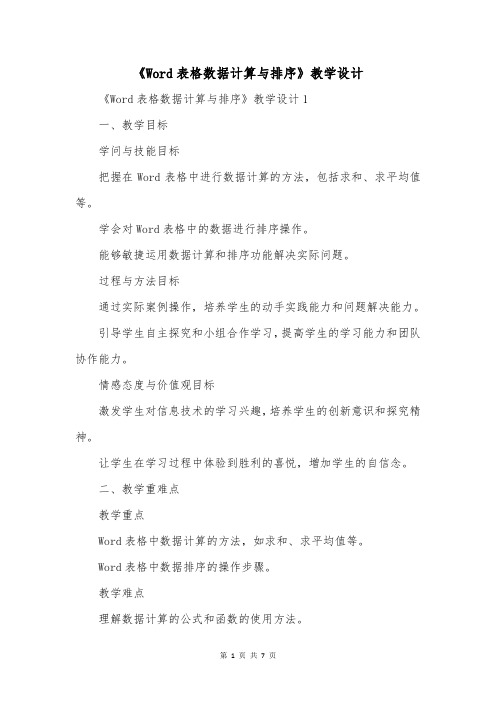
《Word表格数据计算与排序》教学设计《Word表格数据计算与排序》教学设计1一、教学目标学问与技能目标把握在Word表格中进行数据计算的方法,包括求和、求平均值等。
学会对Word表格中的数据进行排序操作。
能够敏捷运用数据计算和排序功能解决实际问题。
过程与方法目标通过实际案例操作,培养学生的动手实践能力和问题解决能力。
引导学生自主探究和小组合作学习,提高学生的学习能力和团队协作能力。
情感态度与价值观目标激发学生对信息技术的学习兴趣,培养学生的创新意识和探究精神。
让学生在学习过程中体验到胜利的喜悦,增加学生的自信念。
二、教学重难点教学重点Word表格中数据计算的方法,如求和、求平均值等。
Word表格中数据排序的操作步骤。
教学难点理解数据计算的公式和函数的使用方法。
依据实际需求选择合适的排序方式。
三、教学方法讲授法:讲解Word表格数据计算和排序的相关学问和操作方法。
演示法:通过演示操作过程,让学生更直观地学习。
实践法:让学生进行实际操作,巩固所学学问和技能。
小组合作法:组织学生进行小组合作学习,共同完成任务。
四、教学过程导入新课展示一个包含数据的Word表格,提出问题:如何快速计算表格中的数据总和、平均值等?如何对表格中的数据进行排序?引出本节课的主题。
讲解新课讲解数据排序的概念和作用。
演示如何对Word表格中的数据进行排序操作,如选择要排序的列,点击“表格工具”中的'“排序”按钮,设置排序参数进行升序或降序排序。
介绍在Word表格中进行数据计算的方法,可以使用公式和函数。
演示如何进行求和操作,如使用“表格工具”中的“公式”功能,输入公式“=SUM(ABOVE)”计算上方单元格数据之和。
讲解求平均值的方法,如输入公式“=AVERAGE(LEFT)”计算左侧单元格数据的平均值。
数据计算数据排序实践操作给学生供应一些包含数据的Word表格,让学生进行数据计算和排序的练习。
老师巡视指导,准时解决学生在操作过程中遇到的问题。
word的表格中如何使用公式进行计算

word的表格中如何使用公式进行计算在平常应用中,经常要对表格的数据进行计算,如求和、平均等。
Word 2000 带了一些基本的计算功能。
这些功能是通过【域】处理功能实现的,我们只需利用它即可方便地对表格中的数据进行各种运算。
Word 的表格计算功能在表格项的定义方式、公式的定义方法、有关函数的格式及参数、表格的运算方式等方面都与Excel 基本一致,任何一个用过Excel 的用户都可以很方便地利用“域”功能在Word 中进行必要的表格运算。
下面通过一个成绩统计的例子学习Word 的表格计算功能。
1 表格中单元格的引用表格中的单元格可用诸如A1、A2、B1、B2 之类的形式进行引用,表格的列用英文字母表示,表格的行用数字表示,如图4-28 所示。
图4-28 表格引用在公式中引用单元格时,用逗号分隔,而选定区域的首尾单元之间用冒号分隔。
有两种方法可表示一整行或一整列。
如果用1:1 表示一行,当表格中添加一列后,计算将包括表格中所有的行;如果用a1:c1 表示一行,当表格中添加一列后,计算内容只包括a、b、和c 行。
可以用书签定义表格,来引用表格外或其他表格中的单元格。
例如,域{=average(Table2 b:b)}是对由书签标记为Table 2 的表格中的B 列求平均值。
Word 与Excel 不同,不能使用相对引用,Word 中的单元格引用始终是完全引用并且不带美元符号。
2 对一行或一列求和如果想对一行或一列求和,可以使用【表格和边框】工具栏上的【自动求和】按钮,按照下述步骤进行:(1)单击要放置计算结果的单元格。
(2)单击【表格和边框】工具栏上的【自动求和】按钮,Word 就会自己判断进行求和,如图4-29 所示。
在上述计算中,Word 2000 将计算结果作为一个域插入选定的单元格。
如果插入点位于表格中一行的右端,则它对该单元格左侧的数据进行求和;如果插入点位于表格中一行的左端,则它对该单元格右侧的数据进行求和。
《公式法》 word版 公开课一等奖教案

当我们在日常办公时 ,经常会遇到一些不太好编辑和制作的资料 .这些资料因为用的比拟少 ,所以在全网范围内 ,都不易被找到 .您看到的资料 ,制作于2021年 ,是根据最新版课本编辑而成 .我们集合了衡中、洋思、毛毯厂等知名学校的多位名师 ,进行集体创作 ,将日常教学中的一些珍贵资料 ,融合以后进行再制作 ,形成了本套作品 .本套作品是集合了多位教学大咖的创作经验 ,经过创作、审核、优化、发布等环节 ,最终形成了本作品 .本作品为珍贵资源 ,如果您现在不用 ,请您收藏一下吧 .因为下次再搜索到我的时机不多哦 !公式法教学目标:1、掌握用平方差公式分解因式的方法;掌握提公因式法 ,平方差公式法分解因式综合应用;能利用平方差公式法解决实际问题 .2、经历探究分解因式方法的过程 ,体会整式乘法与分解因式之间的联系 .3、通过对公式的探究 ,深刻理解公式的应用 ,并会熟练应用公式解决问题 .4、通过探究平方差公式特点 ,学生根据公式自己取值设计问题 ,并根据公式自己解决问题的过程 ,让学生获得成功的体验 ,培养合作交流意识 .教学重点:应用平方差公式分解因式.教学难点:灵活应用公式和提公因式法分解因式 ,并理解因式分解的要求.教学过程:一、复习准备 导入新课1、什么是因式分解 ?判断以下变形过程 ,哪个是因式分解 ?①(x +2)(x -2) =24x -②()()243223x x x x x -+=+-+③()77771m n m n --=--2、我们已经学过的因式分解的方法有什么 ?将以下多项式分解因式 .(1) x 2 +2x(2) a 2b -ab3、根据乘法公式进行计算:(1) (x +3 )(x -3) = (2)(2y +1)(2y -1) = (3)(a +b)(a -b) =二、合作探究 学习新知(一) 猜一猜:你能将下面的多项式分解因式吗 ?(1 )29x - = (2)241y - = (3)22a b - =(二)想一想 ,议一议: 观察下面的公式: 22a b -= (a +b ) (a -b ) (这个公式左边的多项式有什么特征:_______________________________公式右边是_______________________________________________________这个公式你能用语言来描述吗 ? _______________________________________(三)练一练:1、以下多项式能否用平方差公式来分解因式 ?为什么 ?①22x y + ②22x y - ③22x y -+ ④22x y --2、你能把以下的数或式写成幂的形式吗 ?(1)24x =( )2 (2)22x y =( )2 (3)20.25m =( )2 (4)449a = ( )2(5)36a 4 =( )2(6)2 =( )2 (7) 81n 6=( )2(8) 100p 4q 2 =( )2 (四 )做一做:例3 分解因式: (1) 4x 2 - 9 (2) (x +p)2 - (x +q)2(五 )试一试:例4 下面的式子你能用什么方法来分解因式呢 ?请你试一试 . (1) x 4 - y 4(2) a 3b - ab(六 )想一想:某学校有一个边长为85米的正方形场地 ,现在场地的四个角分别建一个边长为5米的正方形花坛 ,问场地还剩余多大面积供学生课间活动使用 ?三、课堂练习课本第168页 "练习〞第2题 .友情提示:1、运用平方差公式进行因式分解的条件①是一个二项式 (或可看成一个二项式 ); ②每项可写成平方的形式; ③两项的符号相反 .2、考前须知①有公因式要先提取公因式; ②再应用公式分解; ③每个因式要化简 ,并且分解彻底 .四、课堂小结1、这节课你有哪些收获 ?还有哪些疑问没有解决 ?要及时与同学们和老师交流 ,及时解决!2、你说 ,我说 ,大家说 !有什么好的方法或者建议请记录下来 ,让我们共同学习 ,共同进步吧 !建议:五、拓展延伸1、给出以下算式: 32-12=8 =8×1;52-32 =16 =8×2;72-52 =24 =8×3;92-72 =32 =8×4.(1)观察上面一系列式子 ,你能发现什么规律 ?_________________________(2)用含n 的式子表示出来____________________________ (n 为正整数 ).2、对于任意的自然数n ,22(7)(5)n n +--能被24整除吗? 为什么?本课教学反思英语教案注重培养学生听、说、读、写四方面技能以及这四种技能综合运用的能力 .写作是综合性较强的语言运用形式 , 它与其它技能在语言学习中相辅相成、相互促进 .因此 , 写作教案具有重要地位 .然而 , 当前的写作教案存在 " 重结果轻过程〞的问题 , 教师和学生都把写作的重点放在习作的评价和语法错误的订正上 ,无视了语言的输入 .这个话题很容易引起学生的共鸣 ,比拟贴近生活 ,能激发学生的兴趣 , 在教授知识的同时 ,应注意将本单元情感目标融入其中 ,即保持乐观积极的生活态度 ,同时要珍惜生活的点点滴滴 .在教授语法时 ,应注重通过例句的讲解让语法概念深入人心 ,因直接引语和间接引语的概念相当于一个简单的定语从句 ,一个清晰的脉络能为后续学习打下根底 .此教案设计为一个课时 ,主要将安妮的处境以及她的精神做一个简要概括 ,下一个课时那么对语法知识进行讲解 .在此教案过程中 ,应注重培养学生的自学能力 ,通过辅导学生掌握一套科学的学习方法 ,才能使学生的学习积极性进一步提高 .再者 ,培养学生的学习兴趣 ,增强教案效果 ,才能防止在以后的学习中产生两极分化 .在教案中任然存在的问题是,学生在"说〞英语这个环节还有待提高,大局部学生都不愿意开口朗读课文,所以复述课文便尚有难度,对于这一局部学生的学习成绩的提高还有待研究.。
2024版年度word教案

段落设置与排版规则讲解
2024/2/2
段落设置
通过“段落”对话框设置段落的对 齐方式、缩进、间距和行距等属性。
排版规则
讲解文本排版的基本规则,如首行 缩进、段前段后距、孤行控制等, 以及如何使用分栏、分页和目录等 功能进行高级排版。
12
03 表格制作与数据 处理功能介绍
2024/2/2
13
表格创建方法及样式设置演示
2024/2/2
学术论文写作中Word2024 排版技巧
企业宣传资料设计制作案例 分析
32
THANKS
感谢观看
2024/2/2
33
word2024教案
2024/2/2
1
目录
2024/2/2
• 教案背景与目标 • Word2024基础知识 • 表格制作与数据处理功能介绍 • 图文混排技巧提升 • 邮件合并与自动化处理功能应用 • 高级功能拓展与应用场景探讨
2
01 教案背景与目标
2024/2/2
3
Word2024软件简介
Word2024是微软公司推出的办 公软件Office套件中的一款文字
图片美化
分享如何使用滤镜、边框、阴影等效果提升图片美观度,增强文 档视觉效果。
19
文本框使用及样式设置指南
文本框插入与调整
演示文本框的插入方法,以及如何调整文本框的 大小和位置。
文本框样式设置
详细讲解如何设置文本框的填充色、边框样式、 文字环绕方式等属性。
文本框与文字互动
分享如何利用文本框实现文字与图片的灵活排版, 提升文档整体美感。
对数据进行分组统计和分析。同时,介绍如何通过透视表对数据进行更
深入的分析和挖掘。
- 1、下载文档前请自行甄别文档内容的完整性,平台不提供额外的编辑、内容补充、找答案等附加服务。
- 2、"仅部分预览"的文档,不可在线预览部分如存在完整性等问题,可反馈申请退款(可完整预览的文档不适用该条件!)。
- 3、如文档侵犯您的权益,请联系客服反馈,我们会尽快为您处理(人工客服工作时间:9:00-18:30)。
Word表格数据计算——求和
【教学目标】:
1.掌握在word中单元格的概念
2.学会使用函数、运算符在word表格中求和。
【教学重点】:
1. 单元格地址
2. 表格中利用函数求和的方法
【教学难点】:运用公式对话框进行数值运算和函数运算
突破难点的方法:1演示强调公式以“=”开头;
2师生共同分析如何表示函数运算范围。
【教学方法】:启发式教学,讲练结合,问题式教学,自主探索,合作学习。
【教学用具】:多媒体、课件、Word素材文件、教材、粉笔。
【教学时数】:1课时(45分钟)
【教学过程】:
一、复习并导入新课
1、复习:展示效果图,请学生上台演示:学生成绩统计表
2、激情引趣,导入新课(激发学生的学习兴趣和积极性)
提问:如对每个同学的总分进行统计?——引入WORD表格公式计算
二、WORD表格计算——求和
(一)单元格
word表格的每一个单元格以A1、A2、B1、B2的形式表示。
其中字母A、B、C、D等表示列号,数字1、2、3、4等表示行号。
(二)使用WORD公式命令求和
选择【表格】----【公式】菜单命令,弹出【公式】对话框进行输入公式。
且公式必需以“=”开始
1、SUM函数--SUM( )
SUM是一个表示求和的函数,括号中是运算的范围。
(1)SUM(Above):对光标上方的连续数值单元格中的数据求和
SUM(Below):对光标下方的连续数值单元格中的数据求和。
SUM(left)、SUM(right)
以“学生成绩统计表”为例演示使用上述方法求和。
(2)SUM(单元格范围)
连续区域范围----以:隔开
SUM(A1:B2) 表示求A1+A2+B1+B2的和。
◆不连续单元格范围----以,隔开
SUM(A1,C2) 表示求A1+C2的和。
◆一整行或一整列
SUM(c:c) 表示求第c列的和。
以“学生成绩统计表”为例演示使用上述方法求和。
2、运算符“+”计算
=A2+B2+C4 表示求A2、B2、C4三个单元格的和
以“学生成绩统计表”为例演示运算符的使用。
(三)“表格和边框”工具栏上的“自动求和”
步骤:
(1)选择【表格】----【绘制表格】菜单命令,弹出【表格和边框】对话框
(2)光标定位至求和的单元格,单击自动求和按钮,可快速求出表格中
某一行或某一列中的数据之和。
(使用此方法时最好从下至上求和。
)
(3)例:宁达电器公司2009年销售统计
三、小结:
本节课介绍了如何在表格中进行计算,同学们应多加练习,灵活应用。
四、课堂延伸
1、小技巧:在输入公式后,可按下F4以复制公式。
2、思考:在word中如何进行数据的减法、乘法以及除法运算?
五、作业布置:
1、请写出word表格中计算B1:E4的和的几种方法。
2、实训课完成P113 第6题计算“合计”。
六、板书设计
1、单元格:以 A1、A
2、B1、B2的形式表示
2、【表格】——【公式】
(1)SUM函数--=SUM( ):SUM(left)、SUM(A1:C3)、SUM(A1,C3)(2)运算符“+”计算:=A1+B1+C2
3、“自动求和”。
